
Presaj fabrikantoj de HP foje alfrontas la fakton, ke la "presata eraro" estas sciigita sur la ekrano. La kaŭzoj de ĉi tiu problemo eble estas iom kaj ĉiu el ili estas solvita laŭ malsamaj manieroj. Hodiaŭ ni preparis por vi la analizon de la bazaj manieroj korekti la problemon sub konsidero.
Korektu la print-eraron pri la HP-printilo
Ĉiu metodo sube havas malsaman efikecon kaj estos plej taŭga en certa situacio. Ni, en ordo, konsideras ĉiujn opciojn, komencante de la plej simpla kaj efika, kaj vi sekvas la instrukciojn, decidi la taskon. Tamen, unue ni rekomendas pagi atenton al ĉi tiuj konsiloj:- Rekomencu la komputilon kaj rekonektu la presantan aparaton. Estas dezirinde, ke antaŭ la sekva konekta presilo estas en handikapita stato de almenaŭ unu minuto.
- Kontrolu la kartoĉon. Foje la eraro aperas en kazoj kie la farbo finiĝis en la Inkwell. Pri kiel anstataŭigi la kartoĉon, kiun vi povas legi en la artikolo sube.
- Inspektu la dratojn por fizika damaĝo. La kablo elfaras datuman dissendon inter la komputilo kaj la presilo, do gravas, ke ĝi ne nur konektas, sed ankaŭ en bona stato.
- Krome, ni konsilas vin kontroli ĉu la papero ne finiĝis aŭ ne ekbruligis ĝin ene de la ekipaĵa mekanismo. Eltiru la A4-folion helpos al vi la instrukcion, kiu estas inkluzivita kun la produktoj.
Legu pli: Anstataŭante la kartoĉon en la presilo
Se la supraj konsiloj ne helpis, iru al la sekvaj metodoj por la solvo "Print Error" per la HP-periferio.
Metodo 1: Kontrolu presilon
Unue, ni konsilas vin kontroli la ekranon kaj agordon de la ekipaĵo en la menuo "aparatoj kaj printiloj". Vi bezonos produkti nur kelkajn agojn:
- Per la menuo de la kontrola panelo kaj moviĝu al "aparatoj kaj presiloj".
- Certigu, ke la aparato ne reliefigas kun griza, tiam alklaku ĝin PCM kaj alklaku la "uzon defaŭlte".
- Krome, estas rekomendite kontroli la agordojn pri datumoj. Iru al la menuo "Printer Properties".
- Ĉi tie vi interesiĝas pri la langeto "Havenoj".
- Marku la markobutonon "Permesi Bilateratan Datuman Interŝanĝon" kaj ne forgesu apliki la ŝanĝojn.
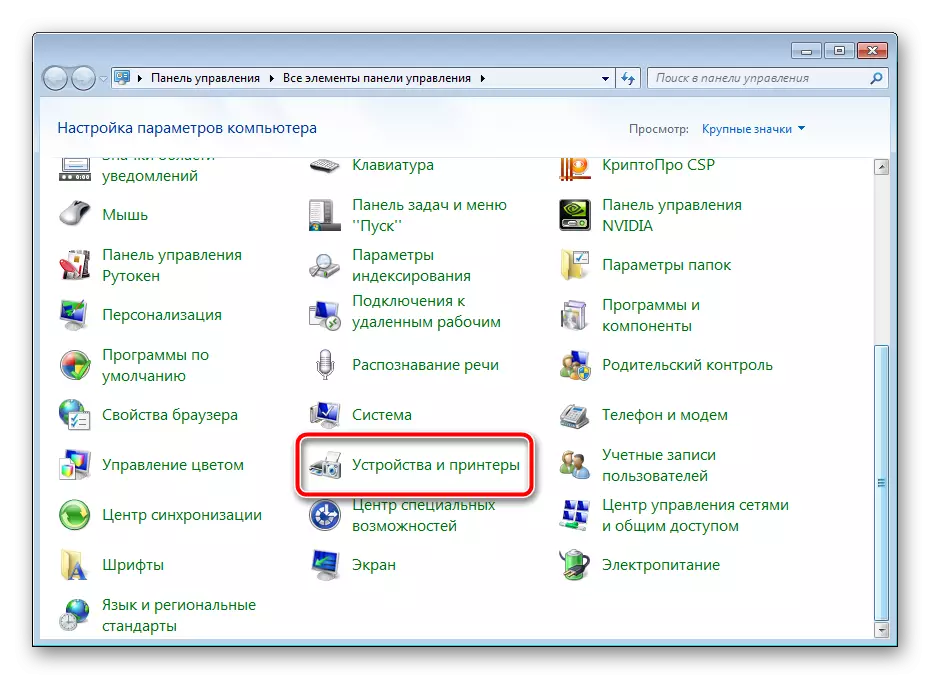
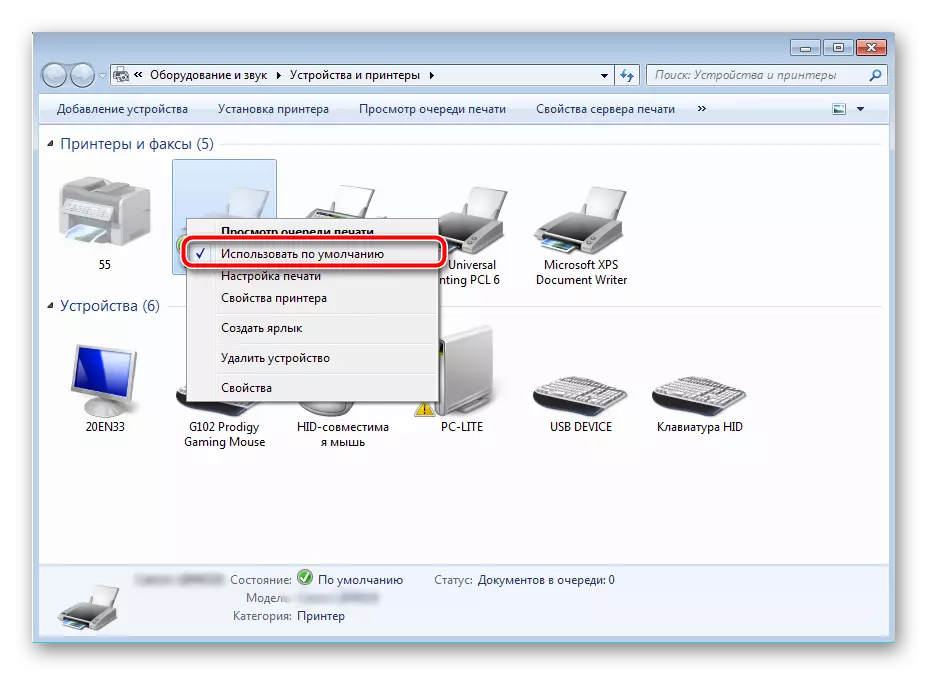
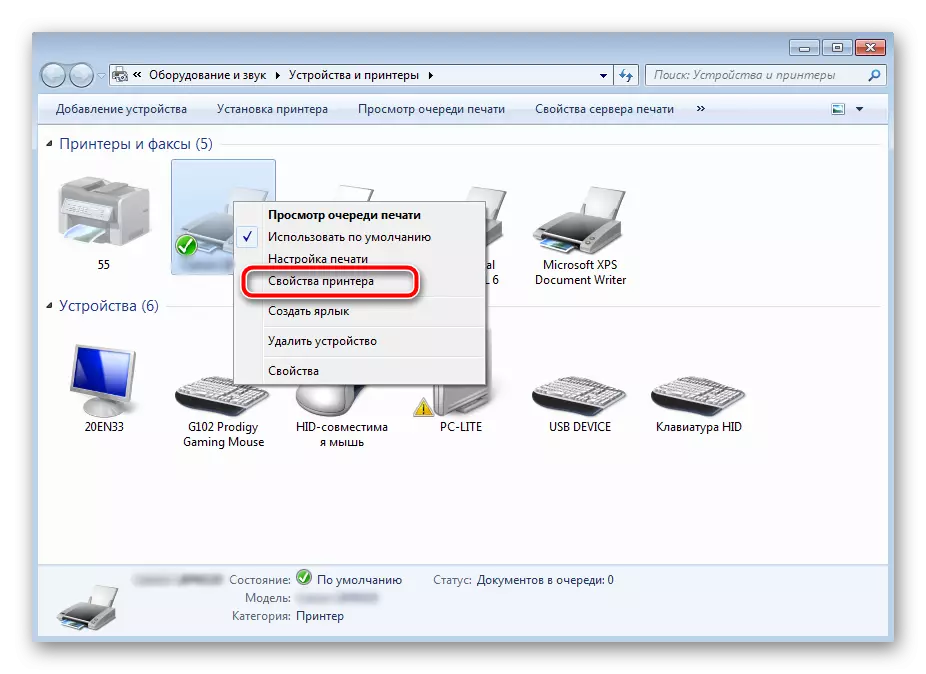
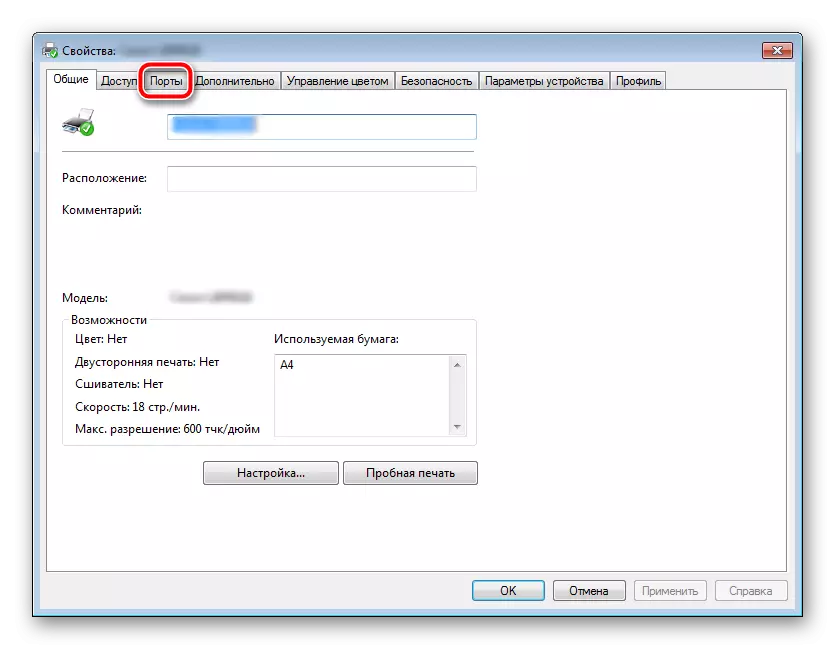
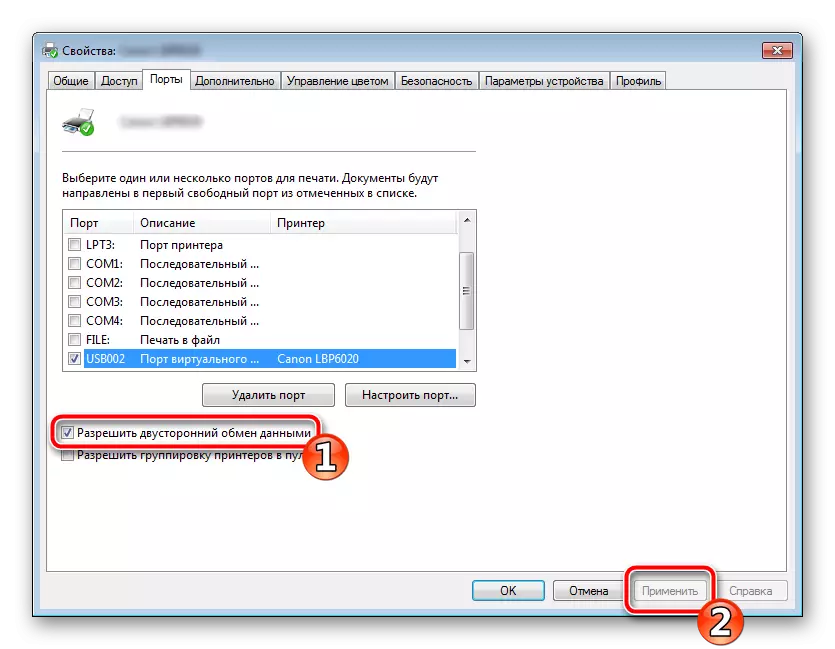
Al la fino de la procezo, ĝi rekomendas rekomenci la PC kaj reconneta la teamo por ke ĉiuj ŝanĝoj estas ĝuste aktivaj.
Metodo 2: Malŝlosi presaĵan procedon
Foje tensiaj saltoj aŭ diversaj misfunkcioj okazas, kiel rezulto de kiu la periferio kaj komputiloj ĉesas efektivigi iujn funkciojn normale. Pro kialoj, la presita eraro povas okazi. En ĉi tiu kazo, vi devas fari la jenajn manipuladojn:
- Reiru al "Aparatoj kaj Printiloj", kie la dekstra musklako alklaku Aktivan Ekipaĵon, elektu "Rigardu la presaĵan vosto".
- Premu la PCM al la dokumento kaj specifu "Nuligi". Ripetu ĝin per ĉiuj dosieroj. Se la procezo por iu ajn kialo ne estas nuligita, ni konsilas vin konatiĝi kun la materialo en la suba ligilo por efektivigi ĉi tiun procedon per unu el la aliaj disponeblaj metodoj.
- Revenu al la "kontrola panelo".
- En ĝi, malfermu la kategorion "Administrado".
- Ĉi tie vi interesiĝas pri la linio "servo".
- En la listo, trovu la "Print Manager" kaj duoble alklaku ĝin per LKM.
- En "Propraĵoj", atentu la ĝeneralan langeton, kie vi certas, ke la lanĉa tipo estas "aŭtomata", post kio vi devas halti la servon kaj apliki la agordojn.
- Fermu la fenestron, kuru "My Computer", moviĝu ĉe la sekva adreso:
C: Vindozo System32 Spool-printiloj
- Forigu ĉiujn nunajn dosierojn en la dosierujo.
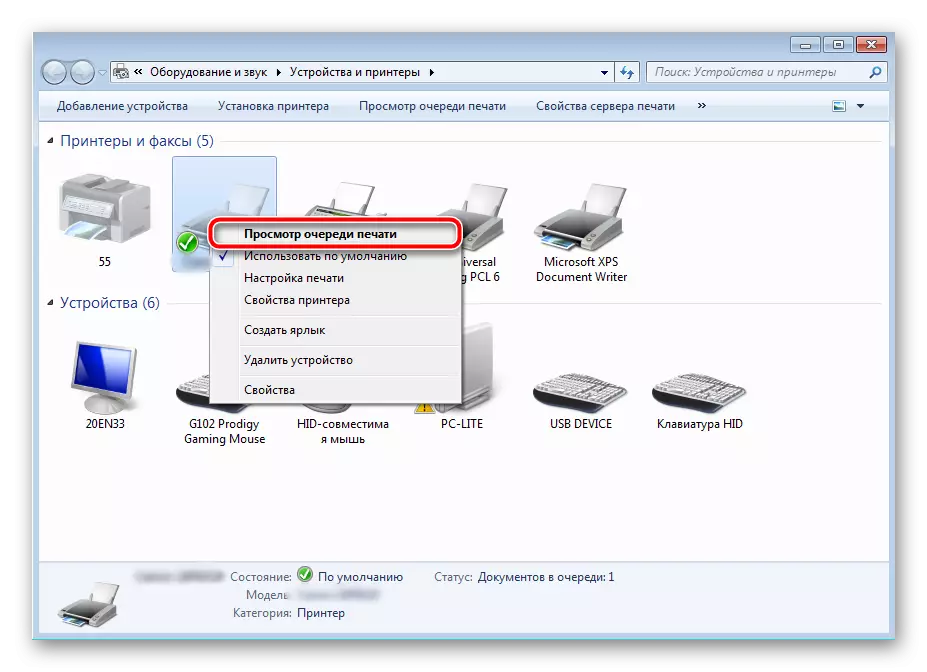

Legu pli: Kiel Purigi la Presan Queue sur la HP-printilo
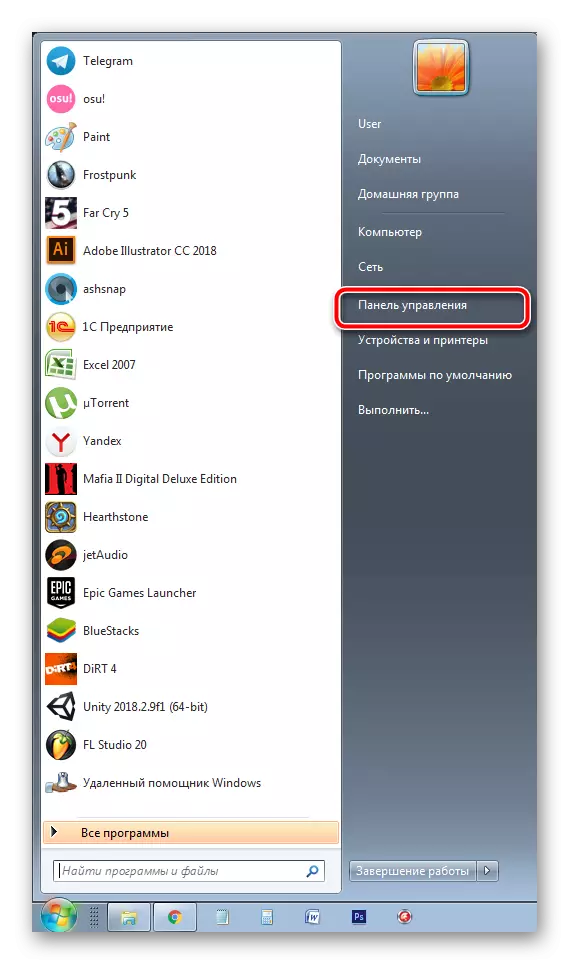
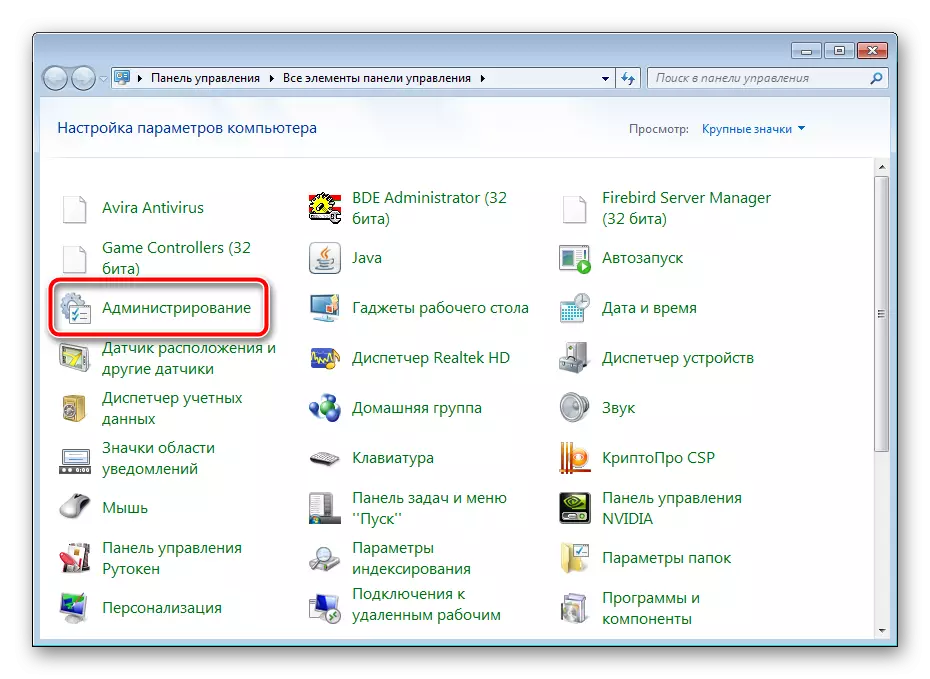
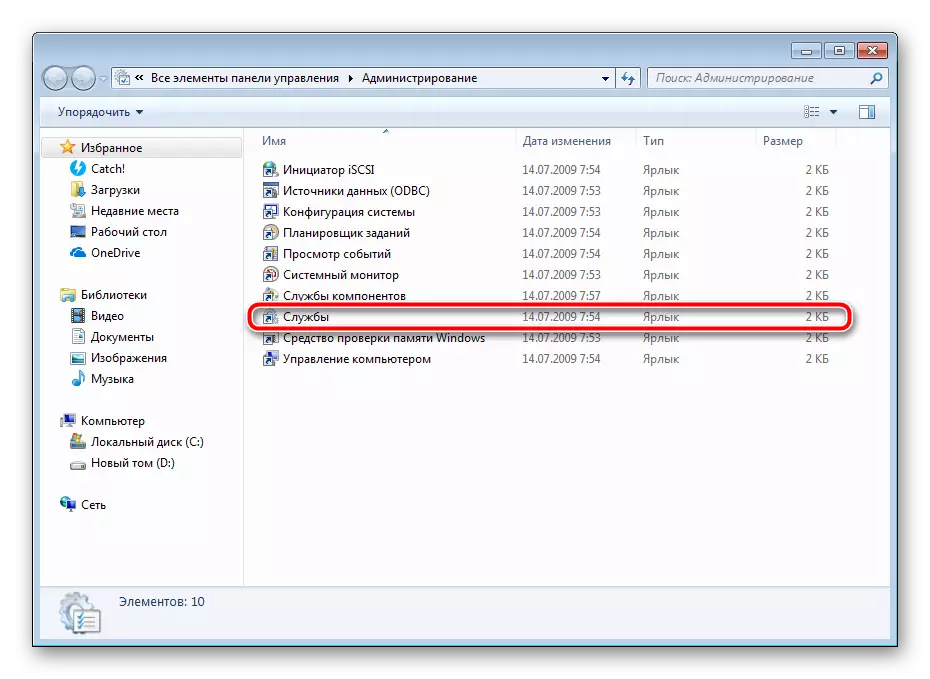
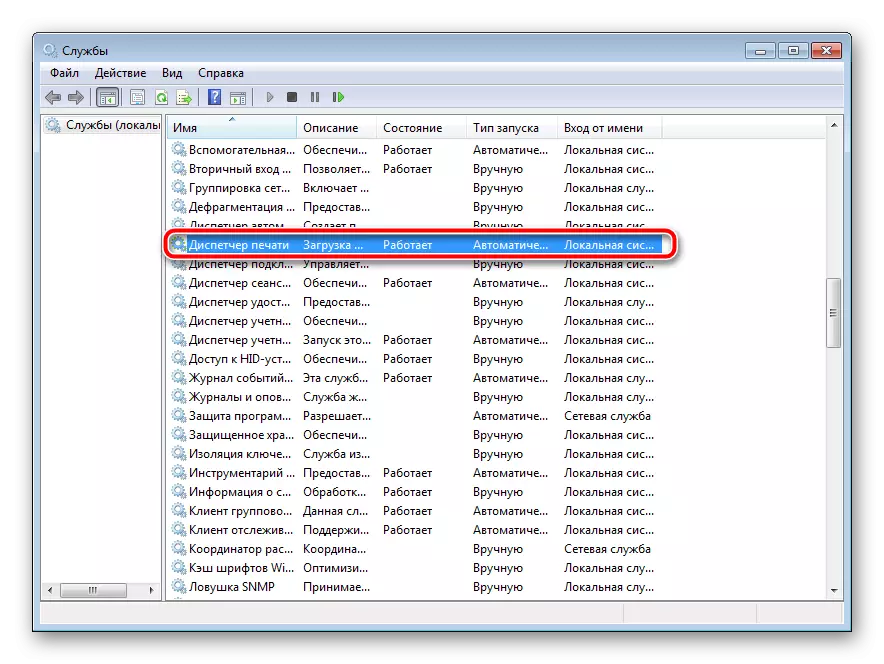
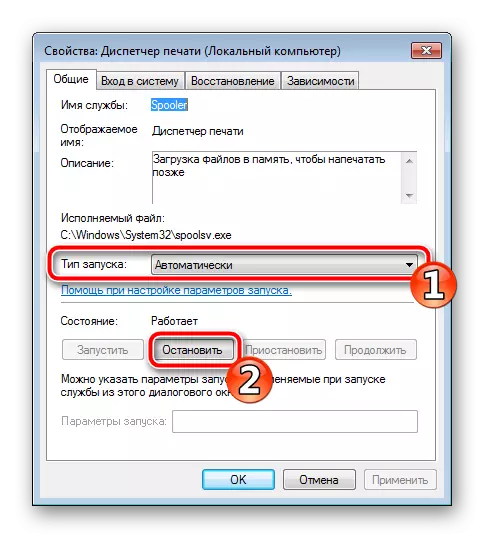
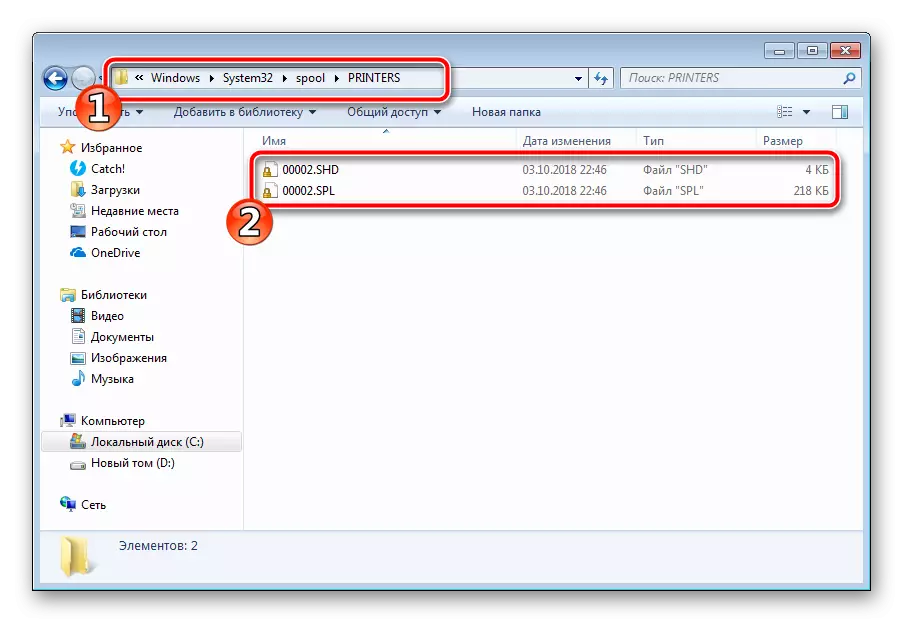
I restas nur por malŝalti la produkton de HP, malkonektu ĝin de la potenco, donu al ĝi starigi ĉirkaŭ minuton. Post tio rekomenci la komputilon, konektas la ekipaĵon kaj ripetu la presan procezon.
Metodo 3: Malebligu Vindozan Firewall
Foje Windows Defender blokas senditajn datumojn de komputilo al la aparato. Ĉi tio povas esti asociita kun malĝusta laboro de firewall aŭ diversaj sistemaj fiaskoj. Ni konsilas ĝustatempe por malŝalti la defendan fenestron kaj ripeti la provon presi. Legu pli pri malaktivigo de ĉi tiu ilo en alia materialo pri la sekvaj ligoj:Legu pli: Malebligu firewall en Windows XP, Windows 7, Windows 8
Metodo 4: Ŝanĝi Uzantan Konton
La problemo sub konsidero foje okazas kiam provo sendi al presado ne estas kun la konto de uzanto-uzanto, per kiu aperis la ekstercentraj. La fakto estas, ke ĉiu profilo havas siajn privilegiojn kaj restriktojn, kio kondukas al la aspekto de ĉi tiu speco de misfunkcio. En ĉi tiu kazo, vi devas provi ŝanĝi la rekordon de la uzanto, se vi kompreneble havas pli ol unu. Estas detala pri kiel fari ĉi tion en malsamaj versioj de Windows legis en la artikoloj sube.
Legu pli: Kiel Ŝanĝi la Uzanta Konto en Vindozo 7, Vindozo 8, Vindozo 10
Metodo 5: Windows Restarigu
Ofte okazas, ke presi erarojn asociiĝas kun certaj ŝanĝoj en la mastruma sistemo. Estas sufiĉe malfacile detekti ilin mem, sed la stato de la OS povas esti resendita, ĵetante ĉiujn ŝanĝojn. Ĉi tiu procedo estas farita per la enmetita fenestra komponanto, kaj la detala gvidilo pri ĉi tiu temo troviĝas en alia materialo de nia aŭtoro.
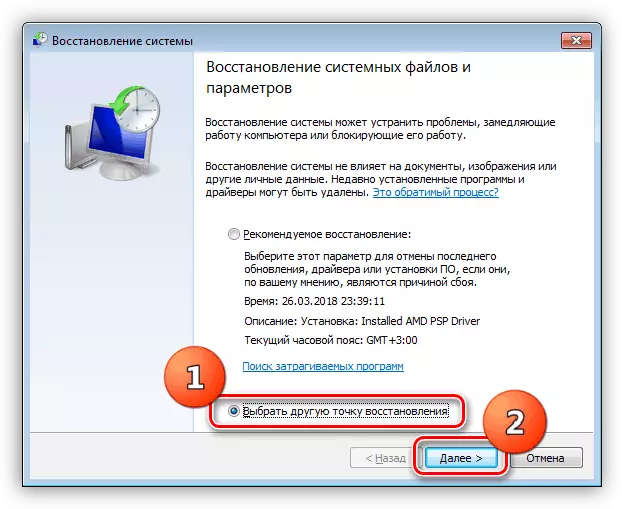
Legu pli: Windows Restarigu Options
Metodo 6: Reinstalu ŝoforo
Ni metas tiel ĉi-lastan ĉar ĝi postulas, ke la uzanto plenumu grandan nombron da malsamaj manipuladoj, kaj ankaŭ estas tre malfacila por komencantoj. Se iuj instrukcioj supre ne helpas vin, tiam ĝi restas nur por reinstali la aparatan ŝoforon. Komence, forigu la maljunan. Kiel fari ĝin, legu plu:
Vidu ankaŭ: Forigu la malnovan presilon
Post kompletigo de la foriga proceduro, uzu unu el la metodoj instali programon por la periferio. Estas kvin disponeblaj manieroj. Kelkaj el ili estas deplojitaj kun ĉiu el ili en alia artikolo.
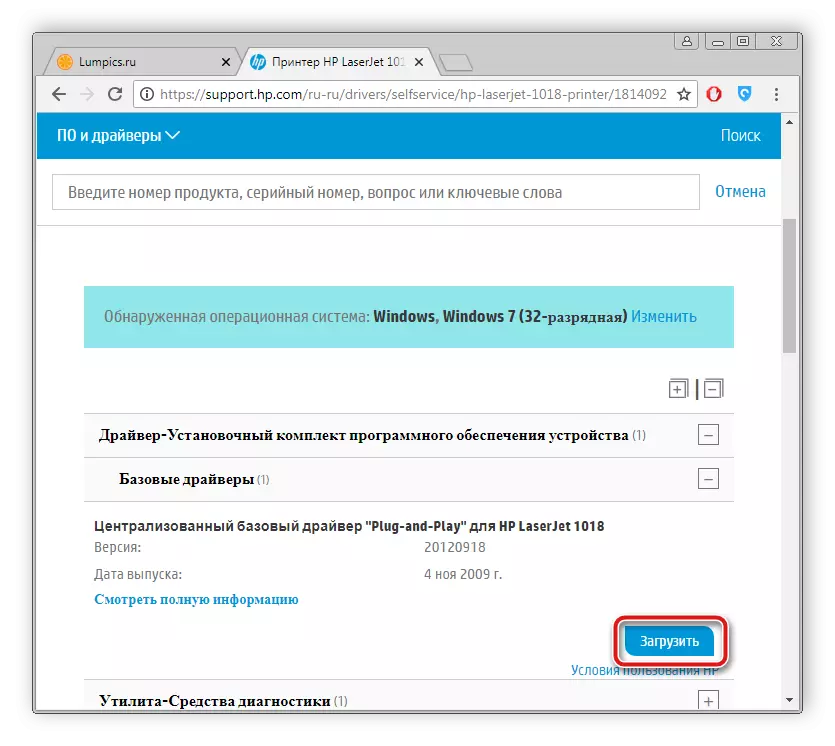
Legu pli: Instalado de ŝoforoj por presilo
Kiel vi povas vidi, la metodoj de korektado de la presilo presilo presilo estas sufiĉe granda kvanto, kaj ĉiu el ili estos utila en malsamaj situacioj. Ni esperas, ke la supraj instrukcioj helpis vin facile solvos la problemon, kaj la produktaj funkcioj de la kompanio ĝuste funkcias.
